Med den hurtige udvikling af AI-teknologi er oprettelsen af billedermed ChatGPTen af de mest fascinerende muligheder, der er tilgængelige for dig. Hvis du nogensinde har spekuleret på, hvordan du kan genkende og konsekvent fremstille karaktereri forskellige scener, er du kommet til det rette sted. I denne guide vil du lære, hvordan du med enkle trin kan skabe konsistente karakterer i forskellige billeder, og hvordan du effektivtkan indsætte logoer og andre elementer.
Vigtigste indsigt
- Brug specifikke billedbeskrivelser for konsistente karakterer.
- Indsæt logoer nemt i billeder.
- Brug andre værktøjer, når billed-AI når sine grænser.
Trin-for-trin vejledning
Først ser vi på, hvordan man kan bruge et eksisterende billede i ChatGPT for at få en detaljeret beskrivelse af det. Du kan gøre dette ved simpelthen at indsætte billedet i ChatGPT-grænsefladen.
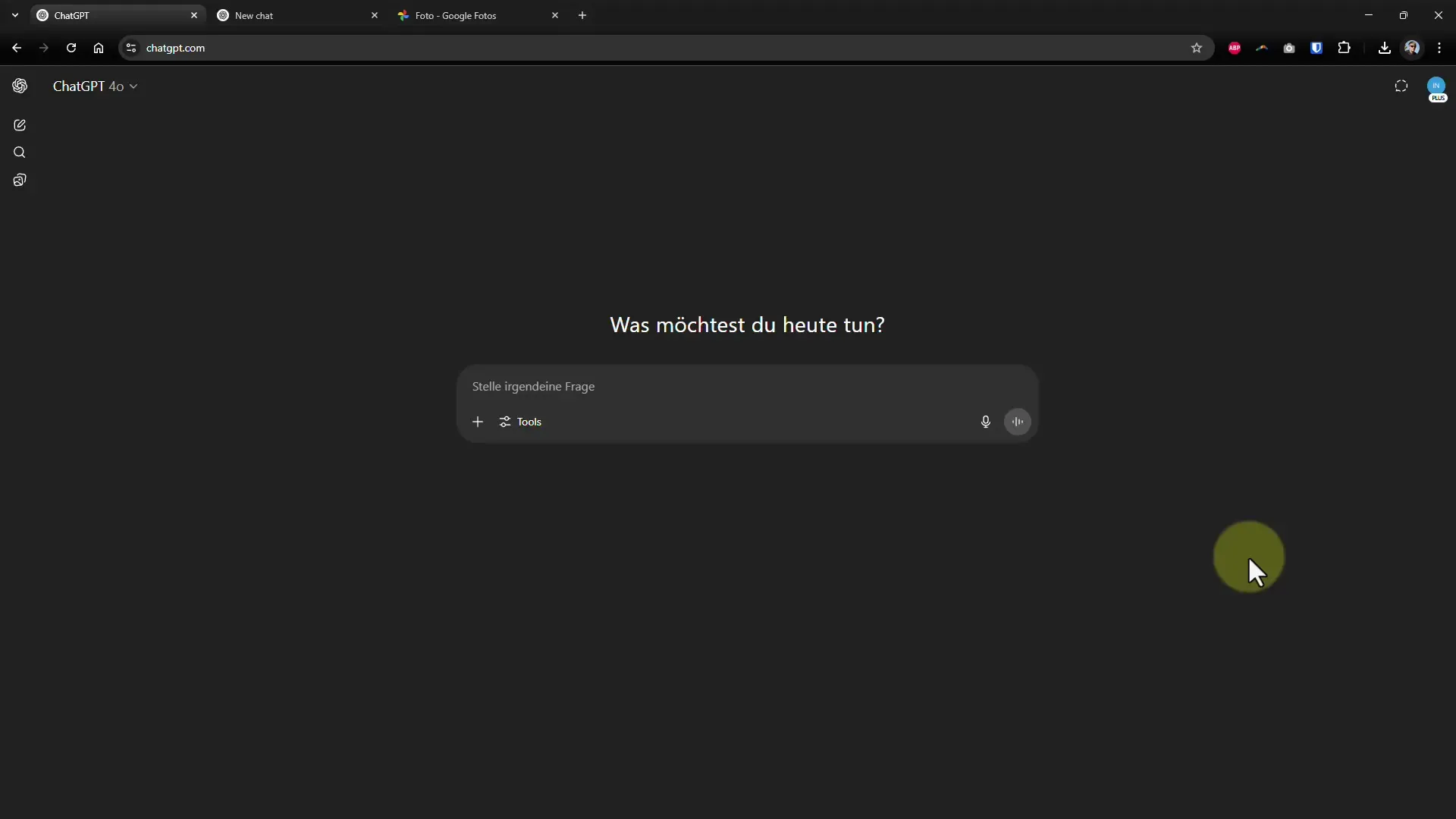
Når du har indsat billedet, beder ChatGPT dig om at give en beskrivelse af billedet. Dette er en fremragende metode til at forstå, hvordan AI genkender de enkelte elementer i billedet.
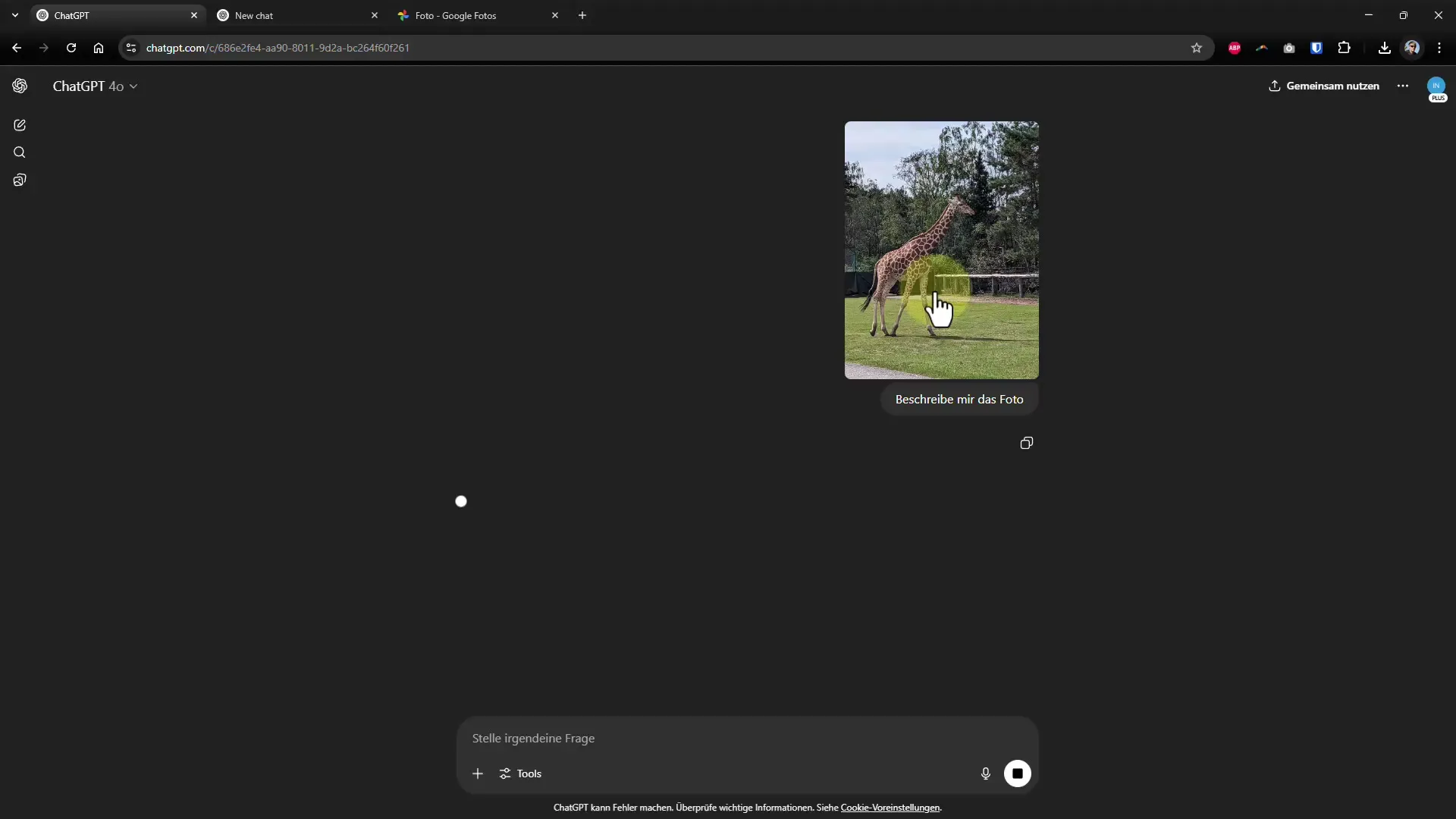
Når det kommer til at tilføje ekstra elementer, kan du blot nævne i ChatGPT-billedgeneratoren, at du gerne vil tilføje en bestemt karakter, som for eksempel en elefant. Det er vigtigt at bemærke, at alt bliver ny-gengivet, og de originale elementer i billedet ikke altid bevares nøjagtigt.
Et almindeligt problem er, at de tilføjede elementer kan efterlade et imponerende visuelt indtryk, men muligvis ikke matcher den oprindelige optagelse detaljeret. Derfor bør du være forberedt på, at der er en vis variation.
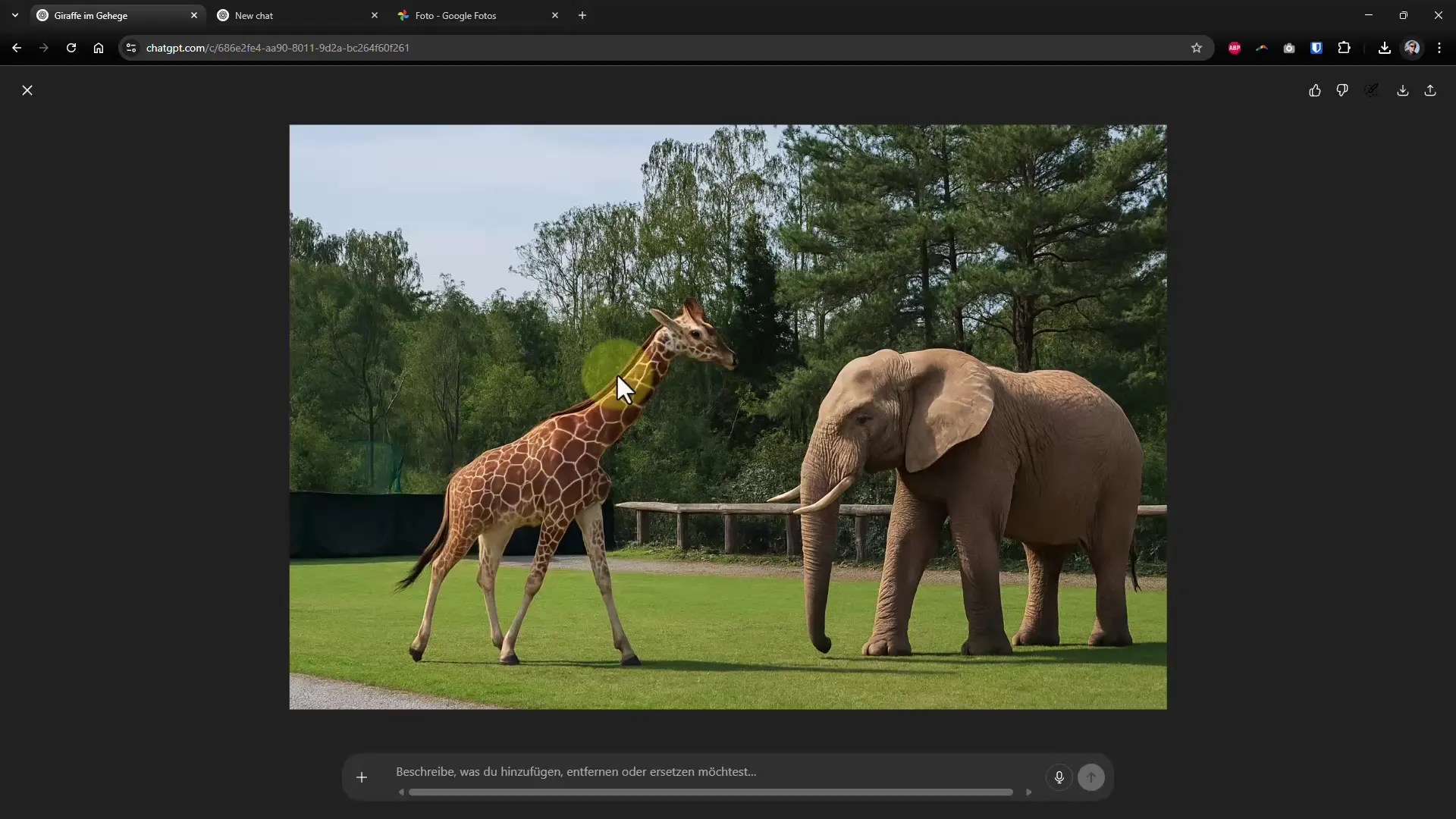
For at indsætte et logo på dit billede, kan du bruge Ctrl+C og Ctrl+V genvejstasterne til at indsætte billeder i ChatGPT-grænsefladen. I dette trin kan du angive, hvor præcist du vil placere logoet, i dette eksempel på din datters trøje.
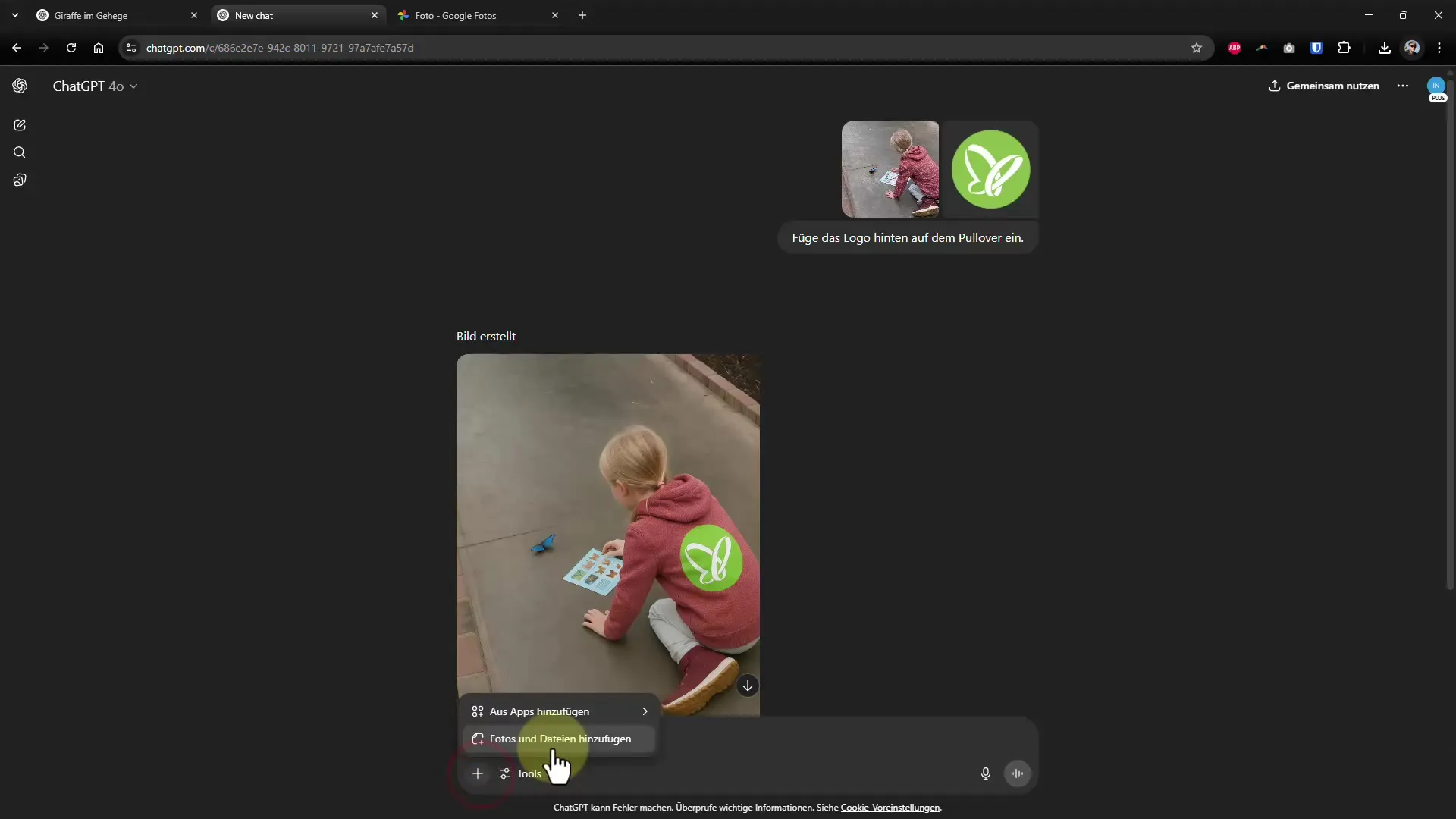
Bemærk, at når du tilføjer logoer, kan AI justere nogle detaljer af din karakter. For at holde grafikken så realistisk som muligt, er det en god idé altid at spørge om den oprindelige karakters adfærd.
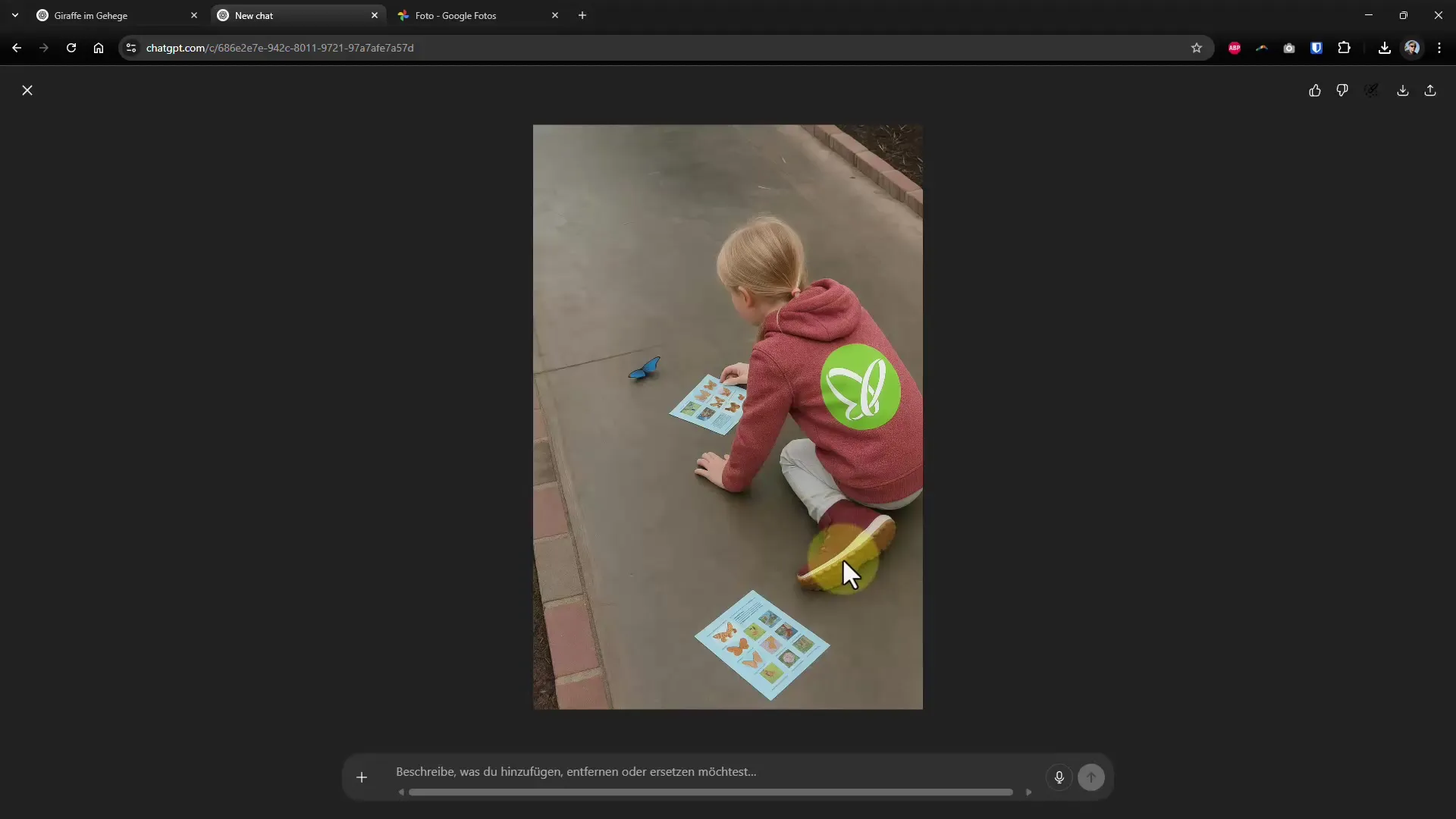
Hvis billedgenereringen i ChatGPT ikke fungerer optimalt, eller hvis du støder på tekniske udfordringer, er det nyttigt at bruge andre platforme som Bing. Babylon tilbyder lignende billedredigeringsfunktioner og kan levere kreative alternativer.
Via Bing-grænsefladen kan du stille anmodninger som "Opret et billede af en ekstremt vred kat" og få direkte resultater. Billedet kan derefter downloades i en PNG-fil og redigeres videre.
Derudover giver biblioteksfunktionen i ChatGPT mulighed for at gemme alle oprettede billeder ét sted. Her kan du hurtigt scrolle gennem galleriet og få adgang til de billeder, du har genereret tidligere.
Hvis du har en eksisterende karakter eller en bestemt figur, som du vil fremstille i en ny scene, kan det være nyttigt at lave en klar og detaljeret beskrivelse af figuren. Dette giver ChatGPT mulighed for at arbejde konsekvent.
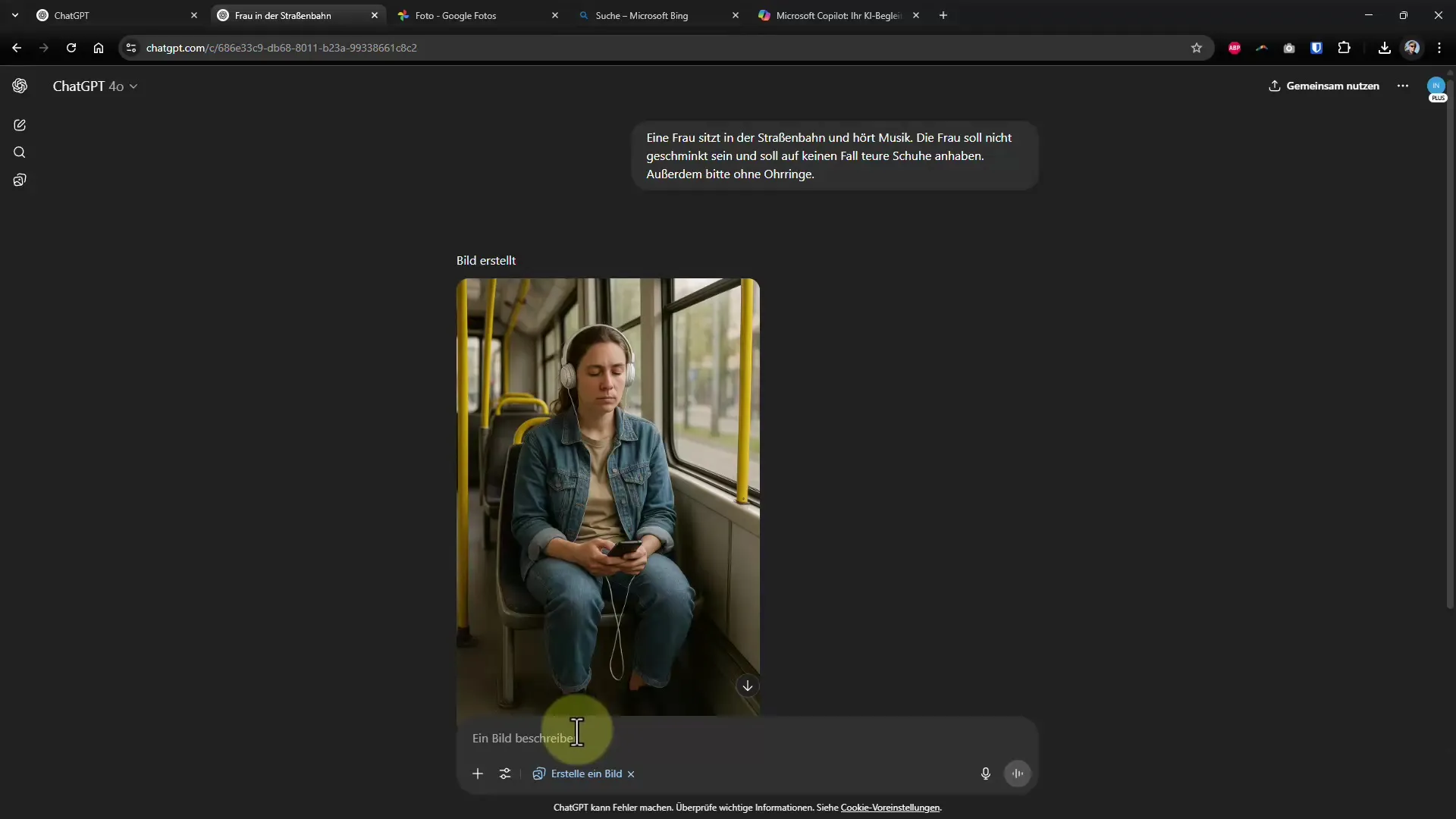
Brug funktionen "Handlingsbeskrivelse" i ChatGPT for at få en omfattende karakterbeskrivelse. Denne kan du derefter kopiere og genbruge i en ny chat til det billede, du ønsker at skabe.
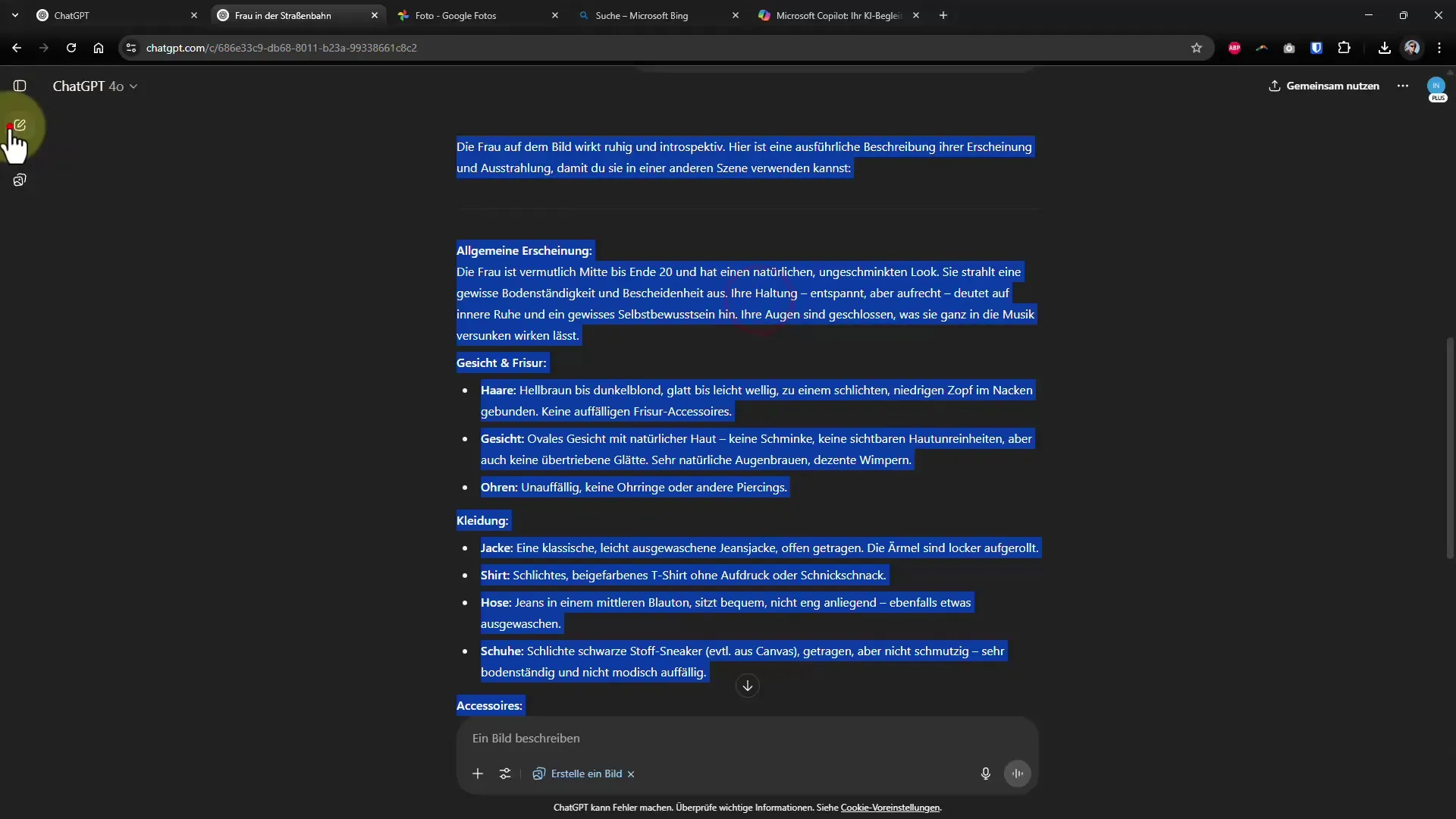
På denne måde kan du sikre dig, at karakteren altid ser ens ud i forskellige scener. Vær opmærksom på, hvordan AI tolker detaljerne, og sammenlign dette med tidligere fremstillinger for at sikre konsistens.
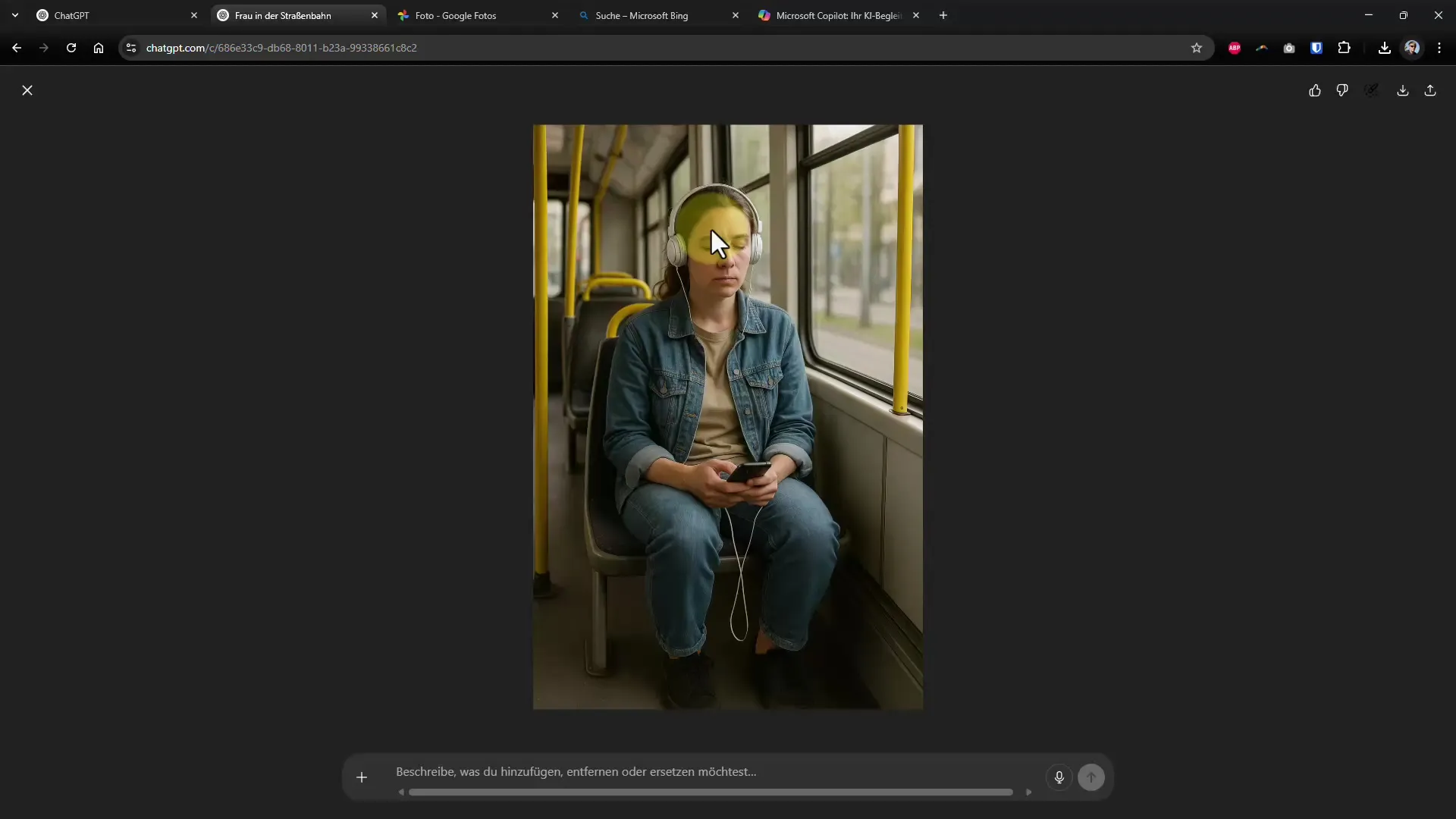
Resumé - Karakter-konsistens i ChatGPT: Den afgørende trick til dine billeder
Med disse tips og tricks er du godt rustet til at præsentere karakterer konsistent på tværs af forskellige scener. Brug specifikke billeder og beskrivelser for at realisere dine kreative visioner. Effektiv indsættelse af logoer og brugen af alternative platforme hjælper med at maksimere billedgenereringens potentiale. Fortsæt med at eksperimentere og opdag de uendelige muligheder, som AI tilbyder.


